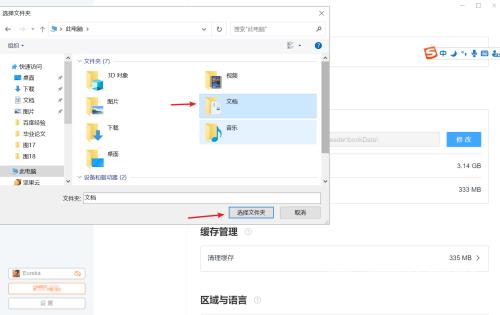近日有一些小伙伴咨询小编Neat Reader如何更改文件保存位置?下面就为大家带来了Neat Reader更改文件保存位置的方法,有需要的小伙伴可以来了解了解哦。 Neat Reader如何更改文件保存位置
近日有一些小伙伴咨询小编Neat Reader如何更改文件保存位置?下面就为大家带来了Neat Reader更改文件保存位置的方法,有需要的小伙伴可以来了解了解哦。
Neat Reader如何更改文件保存位置?Neat Reader更改文件保存位置的方法
第一步:双击打开Neat Reader,接着点击主页面左下角的“设置”按钮。
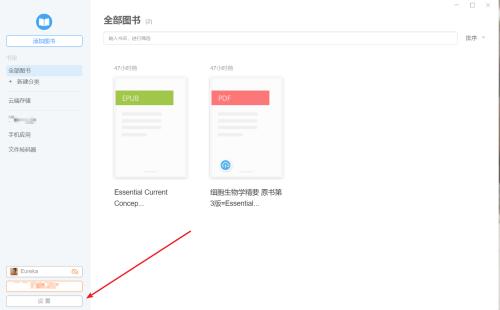
第二步:进入设置页面后选择“储存管理”项目下的“文件保存地址”,单击地址栏后的修改。
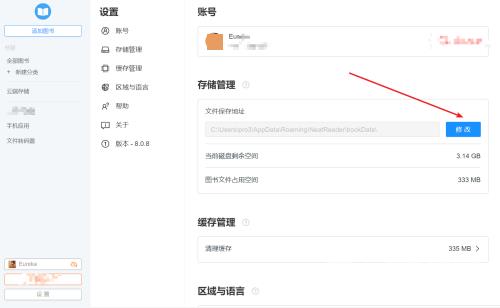
第三步:在弹出的文件夹选择框中选择自己希望储存文件的位置,点击“选择文件夹”即可。